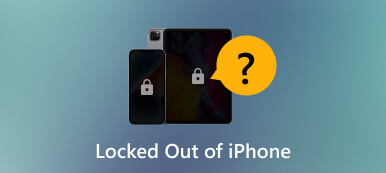Lupa Kata Sandi iPad atau iPhone? 4 Cara Sederhana untuk Memperbaikinya
Lupa kata sandi iPad atau iPhone bisa menjadi pengalaman umum. Dengan semakin pentingnya keamanan, perangkat Apple memiliki mekanisme yang kuat untuk melindungi data Anda. Namun, hal ini juga berarti bahwa mendapatkan kembali akses dapat menjadi tantangan jika Anda lupa kata sandi. Hari ini, artikel ini akan memandu Anda melalui 4 metode terbaik untuk memulihkan atau mengatur ulang kata sandi Anda. Kemudian, Anda dapat mengakses perangkat iOS Anda tanpa kerumitan. Baca saja dengan seksama. Dan pilih satu cara yang cocok untuk Anda!
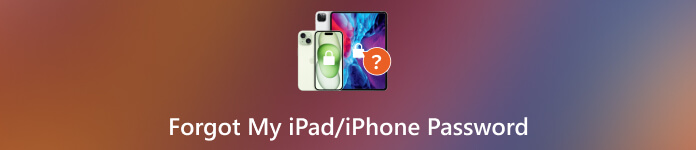
- Bagian 1. Cara Menemukan Kata Sandi iPad/iPhone yang Terlupakan
- Bagian 2. Cara Mengakses dan Membuka Kunci iPad/iPhone Saat Anda Lupa Kata Sandi
- Bagian 3. FAQ tentang Lupa Kata Sandi iPad/iPhone
Bagian 1. Cara Menemukan Kata Sandi iPad/iPhone yang Terlupakan
Pengelola Kata Sandi iPhone imyPass adalah perangkat lunak profesional untuk mengambil, melihat, mengelola, dan membagikan kata sandi yang disimpan di perangkat iOS Anda. Jika Anda lupa kata sandi iPad atau iPhone, coba pulihkan kata sandi yang digunakan dalam beberapa langkah. Dan Anda dapat dengan cepat menyelesaikan prosesnya dengan antarmuka yang ramah pengguna. Selain kata sandi layar, ia dapat memulihkan kata sandi ID Apple, kata sandi email, dan lainnya. Lebih penting lagi, ini memungkinkan Anda mengekspor dan menyimpan semua kata sandi secara bersamaan dalam file CSV. Sekarang, unduh dan coba untuk menemukan kata sandi iPad atau iPhone Anda!

4.000.000+ Unduhan
Pindai semua kata sandi yang tersimpan di iPhone, iPad, atau iPod Anda.
Pulihkan kata sandi iOS untuk membuka kunci perangkat tanpa meretas.
Kelola berbagai akun dan kata sandi, termasuk Wi-Fi, iCloud, dll.
Kompatibel dengan versi terbaru, termasuk iOS 18 dan iPadOS 18.
 Langkah 3Buka perangkat lunak dan klik Awal untuk memindai iPad atau iPhone Anda.
Langkah 3Buka perangkat lunak dan klik Awal untuk memindai iPad atau iPhone Anda.  Langkah 4Setelah memindai, Anda akan melihat daftar kata sandi untuk Anda. Dan Anda dapat melihat kata sandi iPad atau iPhone Anda di sini. Jika perlu, ekspor langsung.
Langkah 4Setelah memindai, Anda akan melihat daftar kata sandi untuk Anda. Dan Anda dapat melihat kata sandi iPad atau iPhone Anda di sini. Jika perlu, ekspor langsung. 
Itu pengelola kata sandi terbaik untuk iPhone dan iPad dapat dengan mudah memulihkan kata sandi yang Anda gunakan. Tenang saja jika Anda lupa kata sandi iOS Anda.
Bagian 2. Cara Mengakses dan Membuka Kunci iPad/iPhone Saat Anda Lupa Kata Sandi
Selain pemulihan kata sandi, 3 cara di bawah ini dapat membantu Anda mengakses kembali perangkat iOS Anda.
Cara 1. Cara Bypass iPad/iPhone tanpa Reset
imyPass iPassGo adalah salah satu alat terbaik untuk membantu Anda melewati kata sandi iPad atau iPhone. Pembuka kata sandi ini dapat membuka berbagai kode sandi iOS. Baik kata sandi perangkat Anda berupa kode sandi 4 digit/6 digit, Touch ID, atau Face ID, ini dapat membantu Anda. Selain itu, ini mendukung penghapusan ID Apple, kode sandi Durasi Layar, dan mode MDM dari iPhone atau iPad Anda. Ikuti langkah-langkah di bawah ini jika Anda lupa kata sandi iPhone/iPad/iPad Pro Anda.
Langkah 1Instal dan buka pembuka kunci kata sandi ini di komputer Anda. Hubungkan iPhone atau iPad Anda dan pilih Hapus Kata Sandi. Langkah 2Hubungkan perangkat Anda ke desktop. Klik Awal untuk mengunduh paket firmware.
Langkah 2Hubungkan perangkat Anda ke desktop. Klik Awal untuk mengunduh paket firmware.  Langkah 3Setelah mengunduh, klik Membuka kunci tombol untuk membaca notifikasi dengan cermat. Jika Anda mengonfirmasi proses penghapusan, masukkan 0000 pada program tersebut. Kemudian, kata sandi akan dihapus dari iPhone atau iPad Anda.
Langkah 3Setelah mengunduh, klik Membuka kunci tombol untuk membaca notifikasi dengan cermat. Jika Anda mengonfirmasi proses penghapusan, masukkan 0000 pada program tersebut. Kemudian, kata sandi akan dihapus dari iPhone atau iPad Anda. 
Setelah dihapus, Anda dapat mengatur kata sandi baru lagi. Dan Anda juga bisa belajar cara mematikan kata sandi iPhone atau kata sandi layar iPad di sini.
Cara 2. Cara Reset Kata Sandi iPad/iPhone Saat Anda Lupa Kata Sandi
Jika terlalu sering memasukkan kode sandi yang salah di Layar Terkunci, perangkat iOS Anda akan dinonaktifkan saat menerima pemberitahuan peringatan. Ada cara lain jika Anda lupa password iPad atau iPhone. Anda dapat mencoba memasukkan perangkat Anda ke mode pemulihan. Kemudian, Anda dapat menghapus kata sandi lama dan mengaturnya kembali. Ikuti di sini, dan langkah-langkahnya akan berbeda untuk Mac dan PC.
Langkah 1Hubungkan iPhone/iPad Anda ke komputer melalui kabel USB. Jika Anda menggunakan PC, konfirmasikan bahwa PC tersebut adalah Windows 10 atau lebih baru, dan instal iTunes terlebih dahulu. Langkah 2Cabut perangkat iOS Anda dari komputer. Kemudian matikan dan masukkan ke mode pemulihan dengan mengikuti panduan resmi Apple. Langkah-langkahnya akan berbeda tergantung model perangkat Anda. Langkah 3Setelah itu, Anda dapat memulihkan iPhone/iPad Anda. Temukan perangkat Anda di iTunes atau Finder pada komputer yang terhubung.Untuk Windows:
Temukan dan klik Perangkat ikon di bar samping. Pilih Ringkasan dan klik Pulihkan iPhone/iPad pilihan.
Ikuti petunjuk di layar untuk melanjutkan.
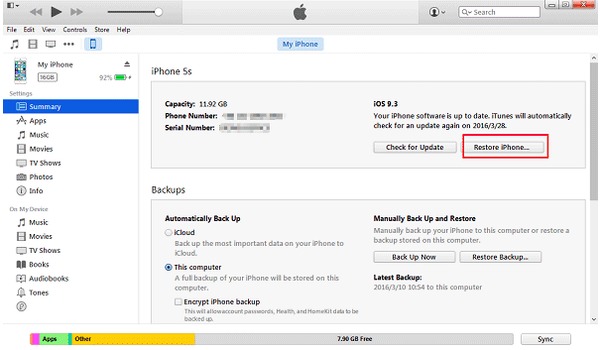
Untuk Mac:
Temukan perangkat Anda yang terhubung dan pilih Memulihkan ketika Anda melihat perintah untuk Memulihkan atau Memperbarui. Komputer Anda akan memulai proses pemulihan.
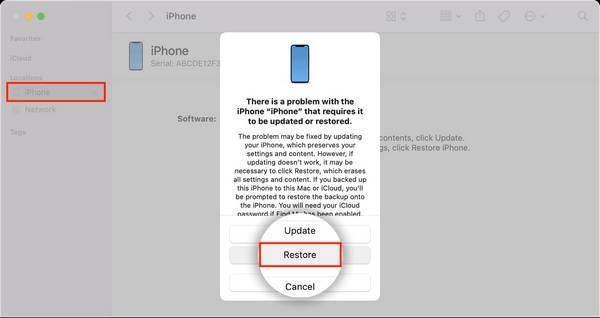
Nantinya, iPhone/iPad Anda bisa diakses tanpa password. Kemudian, Anda dapat mereset kata sandi baru secara manual.
Cara 3. Cara Menghapus Kata Sandi iPad/iPhone Secara Online
Ketika Anda telah mengaktifkan Temukan Saya fitur sebelumnya, Anda dapat membuka kunci dan mengakses iPhone/iPad menggunakan iCloud. Proses ini tidak memerlukan instalasi atau operasi rumit apa pun. Berikut cara menghapusnya jika Anda lupa kode sandi iPhone/iPad.
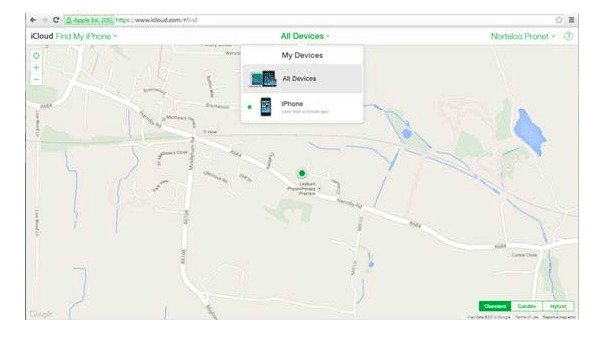
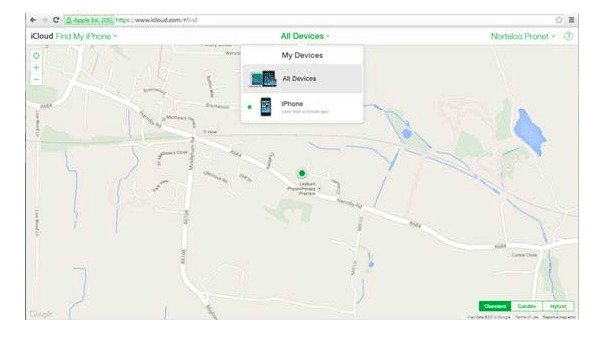 Langkah 1Akses iCloud.com di komputer Anda atau perangkat iOS lainnya. Anda dapat masuk ke iCloud dengan Anda ID Apple akun dan kode sandi. Langkah 2Setelah masuk, klik Temukan iPhone/iPad Saya di bilah alat kanan atas. Masukkan ID Apple kode sandi untuk mengakses Temukan iPhone/iPad Saya antarmuka. Kemudian, pilih iPad/iPhone yang tidak terkunci dari Semua perangkat. Langkah 3Pilih Hapus iPhone/iPad dan pilih Menghapus. Klik Lanjut dan ikuti panduan di layar untuk melanjutkan.
Langkah 1Akses iCloud.com di komputer Anda atau perangkat iOS lainnya. Anda dapat masuk ke iCloud dengan Anda ID Apple akun dan kode sandi. Langkah 2Setelah masuk, klik Temukan iPhone/iPad Saya di bilah alat kanan atas. Masukkan ID Apple kode sandi untuk mengakses Temukan iPhone/iPad Saya antarmuka. Kemudian, pilih iPad/iPhone yang tidak terkunci dari Semua perangkat. Langkah 3Pilih Hapus iPhone/iPad dan pilih Menghapus. Klik Lanjut dan ikuti panduan di layar untuk melanjutkan. Terakhir, semua data dan pengaturan seperti kode sandi layar, akan dihapus.
Bagian 3. FAQ tentang Lupa Kata Sandi iPad/iPhone
Bagaimana cara mengatur ulang pabrik iPad Anda jika Anda lupa kata sandi?
Jika Anda lupa kata sandi iPad, Anda dapat mengikuti panduannya di cara mengatur ulang pabrik iPad/iPhone/iPod tanpa kata sandi.
Bagaimana jika saya lupa ID Apple dan kata sandi saya?
Anda dapat memulihkan ID Apple Anda melalui proses pemulihan resmi Apple di situs web mereka.
Bisakah saya mengambil data setelah menyetel ulang perangkat saya?
Anda dapat memulihkan data jika Anda memiliki cadangan di iCloud atau iTunes. Jika tidak, Anda akan kehilangan semua data Anda setelah melakukan reset.
Dapatkah Dukungan Apple membantu saya memulihkan kata sandi saya?
Tidak. Apple tidak dapat membantu Anda memulihkan kata sandi perangkat yang terlupa secara langsung. Namun mereka dapat memandu Anda untuk mengatur ulangnya.
Bisakah Anda membuka kunci iPhone dengan ID Apple?
Ya. Cukup masuk ke icloud.com dengan ID Apple Anda dengan browser apa pun. Dan Anda dapat menggunakan iCloud untuk membuka kunci iPhone Anda secara online.
Kesimpulan
Artikel ini membagikan beberapa cara untuk memperbaikinya jika Anda lupa kata sandi iPad atau iPhone. Dengan alat dan metode yang tepat, Anda bisa mendapatkan kembali akses. Baik Anda memilih untuk menggunakan alat profesional, iTunes, Finder, atau iCloud, pastikan Anda mengikuti langkah-langkahnya dengan cermat. Sementara itu, ingatlah untuk mencadangkan perangkat Anda secara rutin untuk mencegah kehilangan data. Jika Anda merasa panduan ini bermanfaat, silakan beri komentar dan bagikan pengalaman Anda.